
De nombreux amis qui utilisent le système Win7 ne savent pas comment configurer l'affichage double écran sur le moniteur Win7. Aujourd'hui, l'éditeur vous expliquera comment configurer l'affichage double écran sur le moniteur Win7. Jetons un coup d'œil ensemble si nécessaire.
Remarque : si vous souhaitez configurer un moniteur à double écran, vous devez d'abord vous assurer que l'ordinateur prend en charge la double sortie
C'est-à-dire que l'ordinateur doit avoir une sortie double. Interface VGA et une interface HDMI ou une interface DVI.
1. Faites un clic droit sur un espace vide du bureau pour sélectionner la résolution de l'écran et cliquez pour passer à l'étape suivante.
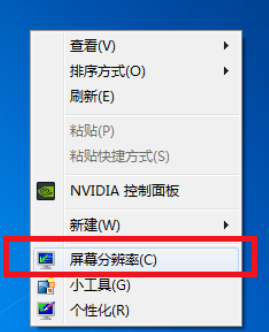
2. Après être entré dans l'interface de réglage de l'affichage, recherchez l'option multi-affichage, puis sélectionnez pour développer ces affichages dans la sélection et confirmez.
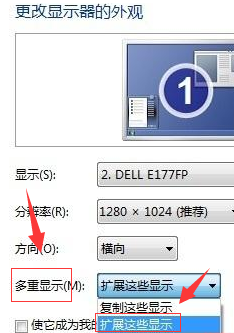
3. Après avoir terminé les opérations ci-dessus, nous avons terminé les paramètres d'affichage sur double écran.
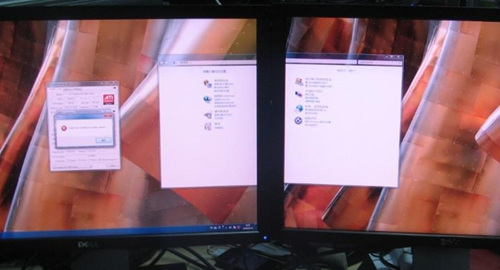
Ce qui précède est le contenu détaillé de. pour plus d'informations, suivez d'autres articles connexes sur le site Web de PHP en chinois!
 Quels sont les logiciels antivirus ?
Quels sont les logiciels antivirus ?
 Plateforme nationale de monnaie numérique
Plateforme nationale de monnaie numérique
 Comment configurer les variables d'environnement Tomcat
Comment configurer les variables d'environnement Tomcat
 Que signifie c# ?
Que signifie c# ?
 Comment récupérer des fichiers supprimés définitivement sur un ordinateur
Comment récupérer des fichiers supprimés définitivement sur un ordinateur
 Comment ouvrir des fichiers HTML sur un téléphone mobile
Comment ouvrir des fichiers HTML sur un téléphone mobile
 Méthode de récupération de base de données Oracle
Méthode de récupération de base de données Oracle
 Comment résoudre les problèmes lors de l'analyse des packages
Comment résoudre les problèmes lors de l'analyse des packages